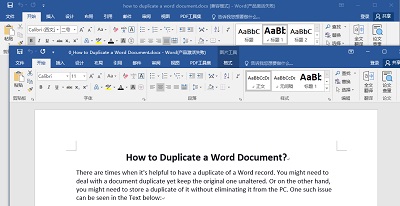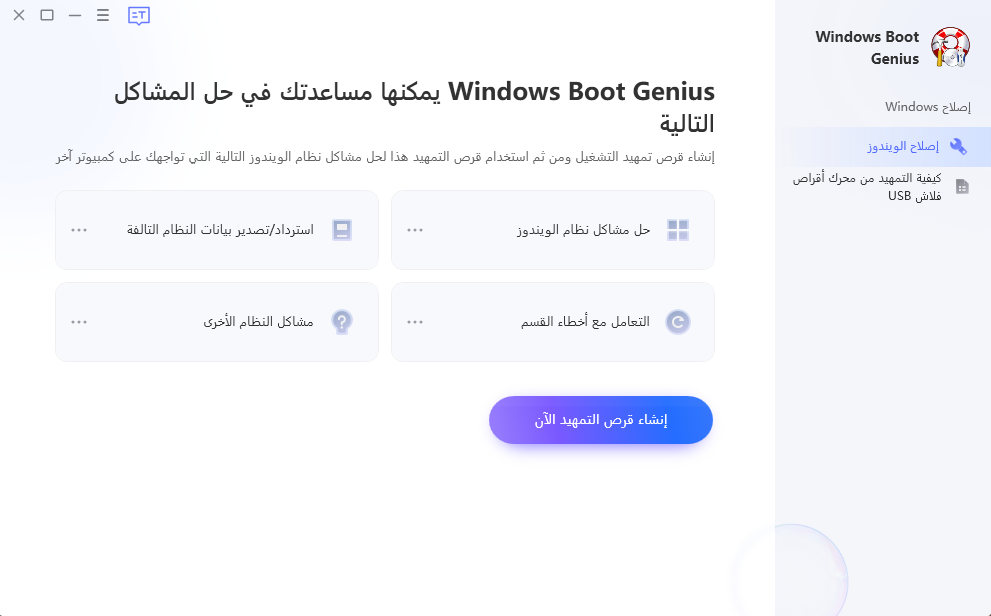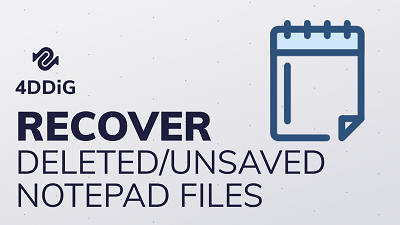غالبًا ما يواجه مستخدمو الكمبيوتر المحمول Lenovo مشكلة حذف الملفات المهمة عن طريق الخطأ. يمكن أن يحدث هذا لأسباب مختلفة ، مثل الضغط على زر الحذف عن طريق الخطأ أو تهيئة محرك الأقراص بشكل خاطئ. بغض النظر عن السبب ، قد يكون من المحبط للغاية فقدان البيانات المهمة. ومع ذلك ، هناك عدة طرق لاستعادة الملفات المحذوفة على أجهزة كمبيوتر Lenovo المحمولة. يمكنك عادةً استعادة الملفات المحذوفة باستخدام الأدوات والأساليب المناسبة. هل تتساءل كيفية استعادة الملفات المحذوفة على كمبيوتر محمول Lenovo؟ إذا كان الأمر كذلك ، فأنت لست وحدك. يقوم العديد من الأشخاص بحذف الملفات المهمة عن طريق الخطأ ومن ثم لا يمكنهم معرفة كيفية استعادتها. ولكن لا تقلق ، فمن السهل جدًا استعادة الملفات المحذوفة على كمبيوتر محمول Lenovo. ستوضح لك هذه المقالة كيفية استرداد الملفات المحذوفة على كمبيوتر Lenovo المحمول باستخدام طرق مختلفة. استمر في القراءه لتتعلم المزيد!
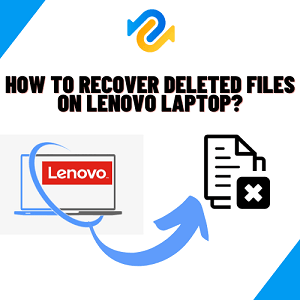
الجزء 1: لماذا تم حذف الملفات على كمبيوتر محمول Lenovo؟
قبل أن نتعمق في كيفية القيام بذلك استعادة الملفات المحذوفة على أجهزة كمبيوتر Lenovo المحمولة ، دعنا أولاً نناقش سبب حذف الملفات عن طريق الخطأ على هذه الأجهزة. أحد الأسباب الشائعة هو الضغط عن طريق الخطأ على زر الحذف أثناء محاولة نقل أو إعادة تسمية ملف. يمكن أن يحدث هذا عندما لا ينتبه المستخدمون أو عندما يكونون في عجلة من أمرهم. سبب آخر محتمل لحذف الملفات عن طريق الخطأ على أجهزة كمبيوتر Lenovo المحمولة هو تهيئة محرك الأقراص الخطأ. يمكن أن يحدث هذا إذا كان المستخدمون لا ينتبهون إلى محرك الأقراص الذي يقومون بتنسيقه أو إذا اختاروا عن طريق الخطأ محرك الأقراص الخطأ في قائمة التنسيق. أخيرًا ، يمكن أن تؤدي مشكلة في نظام تشغيل الكمبيوتر أيضًا إلى حذف الملفات. قد يحدث هذا أثناء تحديث البرنامج أو إذا كانت هناك مشكلات في أجهزة الكمبيوتر.
الجزء 2: كيف يمكنني استرداد الملفات المحذوفة على أجهزة كمبيوتر Lenovo المحمولة الخاصة بي؟
الآن وقد ناقشنا بعض الأسباب التي قد تؤدي إلى حذف الملفات عن طريق الخطأ على أجهزة كمبيوتر Lenovo المحمولة ، فلنلقِ نظرة على كيفية استعادتها. فيما يلي بعض الطرق لاستعادة الملفات المحذوفة على أجهزة كمبيوتر Lenovo المحمولة:
الحل 1: استرجع الملفات المحذوفة من سلة المحذوفات الخاصة بجهاز الكمبيوتر المحمول Lenovo
إذا قام المستخدم بحذف البيانات عن طريق الخطأ من الكمبيوتر المحمول Lenovo الخاص به ، فإنه يترك الموقع الذي تم حفظه فيه في البداية ويذهب إلى سلة المحذوفات. يبقى في هذا الموقع لمدة ثلاثين يومًا على الأقل قبل حذفه نهائيًا من النظام. نتيجة لذلك ، من الممكن استعادة البيانات المفقودة من سلة المحذوفات دون أي أدوات إضافية إذا لم يتم حذف البيانات المفقودة نهائيًا. يوجد على سطح المكتب رمز يسمى سلة المحذوفات يمكنك العثور عليه. المدرجة أدناه هي الخطوات التي تحتاج إلى اتباعها لاسترداد الملفات من كمبيوتر محمول Lenovo ، والتي تتضمن استعادة الصور من كمبيوتر محمول Lenovo:
الخطوة 1: على سطح المكتب لديك ، ستجد رمز سلة المحذوفات. انقر عليه.

الخطوة 2: في نافذة "سلة المحذوفات"، يمكنك البحث عن اسم الملف باستخدام "مربع البحث" الموجود في الزاوية اليمنى العليا. إنها مجرد مسألة كتابة اسم الملف في المساحة باستخدام "البحث في سلة المحذوفات" وانتظار الصفحة للبحث عن الملف نيابة عنك.
الخطوة 3: من المحتمل أن يظهر الملف في هذه النافذة إذا تم حذفه وإرساله إلى سلة المحذوفات. أول شيء عليك القيام به هو النقر فوق عنصر الملف الذي تريد استعادته ثم النقر فوق "استعادة هذا العنصر" في أعلى الصفحة. نتيجة لذلك ، ستتم استعادة ملفك إلى الموقع الأصلي الذي تم العثور عليه فيه.
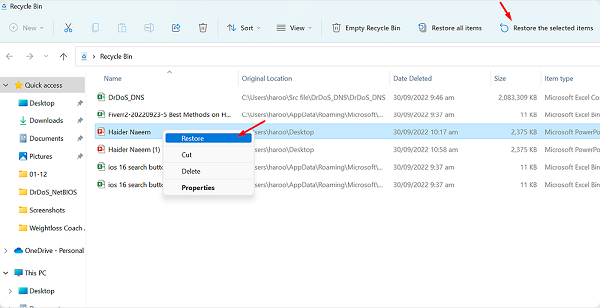
ضع في اعتبارك أن هذه الطريقة لن تعمل إلا إذا لم يتم حذف الملف نهائيًا من سلة المحذوفات. إذا كان الأمر كذلك ، فستحتاج إلى استخدام الطرق الإضافية المذكورة أدناه لاستعادة البيانات المفقودة.
الحل 2: استعادة الملفات المحذوفة عبر الإصدار السابق من Lenovo Laptop
قد تتمكن أيضًا من استعادة الصور من Lenovo عن طريق استعادة نظام الكمبيوتر الخاص بك إلى إصدار سابق. أثناء الترقية إلى إصدار أحدث من ويندوز، من المحتمل أن يتم فقد البيانات. في مثل هذه الحالة ، يتمثل أحد أفضل الحلول في استعادة النظام لتحديد موقع أي بيانات مفقودة. فيما يلي الخطوات التي ستوجهك خلال عملية استرداد البيانات من كمبيوتر Lenovo المحمول باستخدام هذا الحل.
الخطوة 1: من الضروري فتح المجلد الذي يحتوي على الملف المفقود لإصلاح هذه المشكلة.
الخطوة 2: حدد عنصر القائمة "خصائص" من قائمة النقر بزر الماوس الأيمن عند عرض المجلد.
الخطوة 3: للوصول إلى الإصدارات السابقة من الملف ، انقر فوق علامة التبويب "الإصدارات السابقة".
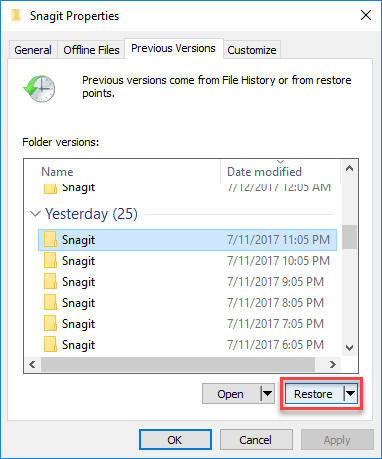
الخطوة 4: اختر من قائمة التواريخ مع الاستعادة التلقائية من خلال تصفح الخيارات المتاحة.
الخطوة 5: بمجرد العثور على اسم الملف عند العثور عليه ، يجب النقر فوق "استعادة".
عند استعادة الإصدار الأقدم ، ستتم استعادة ملفات النسخ الاحتياطي ، وسيتم الوصول إلى البيانات المفقودة. ضع في اعتبارك أن هذه الطريقة لن تعمل إلا إذا كان لديك نسخة محفوظة مسبقًا من الملف على جهاز الكمبيوتر الخاص بك.
الحل 3: استرجع الملفات المحذوفة من Lenovo Laptop باستخدام أداة استعادة البيانات
قد يكون من الضروري استخدام برنامج جهة خارجية إذا لم تتمكن من استعادة الملفات المفقودة من النسخة الاحتياطية. نوصي برنامج Tenorshare 4DDiG لاستعادة البيانات على أدوات استعادة البيانات الأخرى في السوق. Tenorshare 4DDiG هو برنامج آمن وفعال وسهل الاستخدام يسمح للمستخدمين باستعادة البيانات المفقودة من مجموعة متنوعة من أجهزة التخزين ، بما في ذلك أجهزة الكمبيوتر المحمولة من Lenovo.
- استعادة الملفات المحذوفة عن طريق الخطأ أو المفقودة بسبب الفساد والاعتداء على الفيروسات وغيرها.
- استرجع البيانات من بطاقة SD أو محرك أقراص فلاش USB أو أجهزة تخزين خارجية أو داخلية ، إلخ.
- دعم استرداد أكثر من 1000 نوع من الملفات ، مثل الصور ومقاطع الفيديو والصوت والمستندات وما إلى ذلك.
- دعم أنظمة مختلفة، مثل ويندوز 11/10/8 / 8.1 / 7 و ماك
- لا توجد أي فيروسات أو نوافذ منبثقة.
لذلك ، قد تفكر في كيفية استعادة الملفات المحذوفة من كمبيوتر محمول Lenovo باستخدام 4DDiG. لاسترداد الصور المحذوفة على كمبيوتر محمول Lenovo باستخدام Tenorshare 4DDiG:
لنظام PC
تحميل آمن
لنظام Mac
تحميل آمن
- اختيار قرص محلي
- إجراء فحص القرص المحلي
- معاينة الملفات واستعادتها
تظهر الواجهة الرئيسية لـ Tenorshare 4DDiG Windows Data Recovery بعد التثبيت والتشغيل. يتضمن استعادة البيانات والخيارات المتقدمة. للبدء ، حدد القرص المحلي الذي فقدت فيه بياناتك من قائمة محركات الأقراص الثابتة وانقر فوق ابدأ. في الزاوية العلوية اليمنى ، يمكنك تحديد أنواع الملفات التي تريد مسحها ضوئيًا.
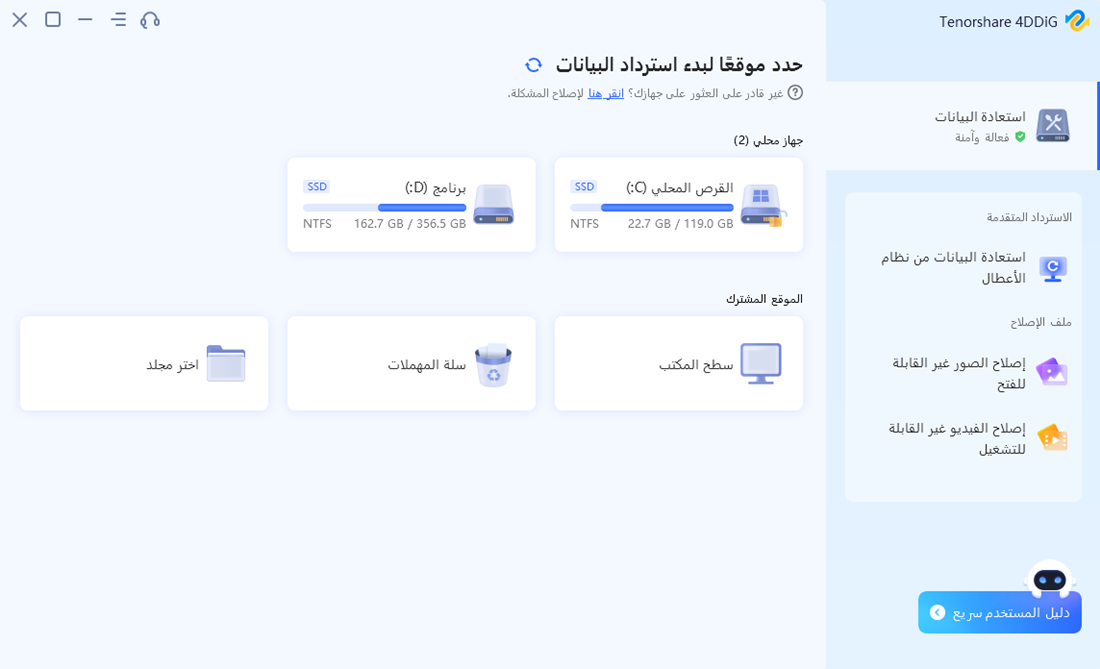
بمجرد تحديد الملفات التي تريد استردادها ، يقوم 4DiG على الفور بفحص محرك الأقراص المحدد بحثًا عن البيانات المفقودة في كل مكان ، ويمكنك إيقاف البحث مؤقتًا أو إيقافه في أي وقت. يتم تصنيف الملفات ضمن عرض الشجرة على أنها ملفات محذوفة ، وملفات موجودة ، ومواقع مفقودة ، وملفات RAW ، وملفات علامات. يتيح لك File View عرض أنواع مختلفة من الملفات ، بما في ذلك الصور والفيديو والمستندات والصوت والبريد الإلكتروني. يتيح لك الجانب الأيمن من اللوحة أيضًا البحث عن الملفات المستهدفة أو تضييق نطاق البحث باستخدام عامل التصفية.
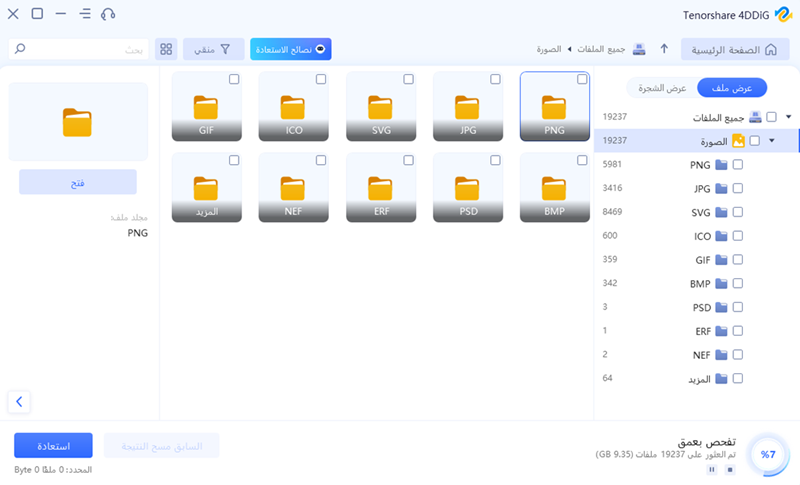
باستخدام القرص المحلي ، يمكنك معاينة الملفات واستعادتها إذا لزم الأمر. بمجرد العثور على الملفات الهدف ، يمكنك معاينتها وحفظها في مكان آمن. يوصى بعدم حفظ البيانات في نفس القسم عند فقدها بسبب الكتابة فوق القرص.
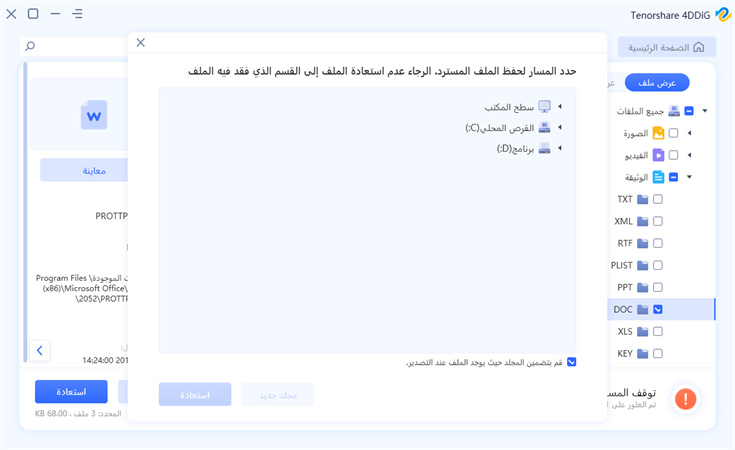
الجزء 3: كيف تحمي ملفاتك المهمة في كمبيوتر لينوفو المحمول؟
الآن بعد أن عرفت كيفية استرداد البيانات المفقودة من كمبيوتر محمول Lenovo ، من المهم اتخاذ خطوات لمنع فقدان البيانات في المستقبل. فيما يلي بعض النصائح لحماية ملفاتك المهمة:
- انسخ ملفاتك احتياطيًا بانتظام على أجهزة التخزين الخارجية أو خدمات التخزين السحابية. بهذه الطريقة ، إذا حدث أي شيء لجهاز الكمبيوتر الخاص بك ، فستحصل على نسخة احتياطية من ملفاتك المهمة.
- حافظ على تحديث نظام تشغيل الكمبيوتر الخاص بك وبرامج مكافحة الفيروسات من أجل منع الإصابة بالفيروسات والبرامج الضارة.
- كن حذرًا عند حذف الملفات أو نقلها ، وتحقق جيدًا قبل حذف أي ملف نهائيًا.
- استخدم كلمات مرور قوية لكل من جهاز الكمبيوتر الخاص بك وأي حسابات عبر الإنترنت ، وتجنب مشاركة كلمات المرور الخاصة بك مع الآخرين.
- تجنب فتح رسائل البريد الإلكتروني أو تنزيل المرفقات من مرسلين غير معروفين ، لأنها قد تحتوي على فيروسات أو برامج ضارة.
- كن حذرًا عند استخدام شبكات wifi العامة ، لأنها قد تجعل جهاز الكمبيوتر الخاص بك عرضة للمتسللين. إذا أمكن ، استخدم شبكة افتراضية خاصة (VPN) لمزيد من الأمان على شبكات wifi العامة
أسئلة وأجوبة حول استرداد الملفات المحذوفة على كمبيوتر محمول Lenovo:
1. كيف يمكنني استرداد الملفات المحذوفة نهائيًا من الكمبيوتر المحمول الخاص بي؟
هناك عدد من الطرق التي يمكنك القيام بها استعادة الملفات المحذوفة نهائيًا من الكمبيوتر المحمول الخاص بك. ولكن إذا تم حذف الملف نهائيًا ولم يكن موجودًا في سلة المحذوفات ، فستحتاج إلى استخدام أداة لاستعادة البيانات مثل 4DDiG.
2. أين هي سلة المحذوفات على كمبيوتر Lenovo المحمول؟
يمكن عادةً العثور على سلة المحذوفات على سطح مكتب الكمبيوتر المحمول Lenovo. إذا لم يكن مرئيًا ، يمكنك البحث عنه في قائمة البداية.
3. كيف يمكنني استعادة الملفات التي حذفتها عن طريق الخطأ؟
إذا تم حذف الملف مؤخرًا ، فقد يكون لا يزال في سلة المحذوفات. إذا تم حذفه نهائيًا أو تم حذفه ليس في سلة المحذوفات، يمكنك محاولة استعادة إصدار سابق من الملف أو استخدام أداة استعادة البيانات.
4. هل يمكن استرجاع الملفات بعد حذفها نهائيا؟
في بعض الحالات ، قد يكون من الممكن استعادة الملفات المحذوفة نهائيًا باستخدام أداة استعادة البيانات. ومع ذلك ، فإن نجاح ذلك يعتمد على عوامل مثل المدة التي تم فيها حذف الملف وما إذا كان قد تم حذفه مكتوب بالبيانات الجديدة. من الأفضل دائمًا إجراء نسخ احتياطي للملفات المهمة بانتظام لمنع فقدان البيانات بشكل دائم.
خاتمة
قد يكون فقد الملفات المهمة على الكمبيوتر المحمول Lenovo أمرًا محبطًا ، ولكن هناك العديد من الخيارات لاستعادة البيانات المفقودة. من خلال الخطوات الموضحة في هذه المقالة ، يمكنك استرداد الملفات المحذوفة من سلة المحذوفات على جهاز الكمبيوتر الخاص بك ، أو استعادة الإصدارات القديمة من الملف ، أو استخدام أداة استعادة البيانات مثل Tenorshare 4DDiG لاستعادة البيانات. نوصيك بالذهاب مع Tenorshare 4DDiG لأنها واحدة من أكثر الطرق أمانًا وأسهلها إذا كنت لا تعرف كيفية استرداد الملفات المحذوفة على كمبيوتر Lenovo المحمول. من المهم أيضًا إجراء نسخ احتياطي لملفاتك بانتظام واتخاذ الاحتياطات اللازمة لمنع فقدان البيانات في المستقبل.